La presentazione di un argomento può essere determinante per quanto bene le informazioni vengano accolte dal pubblico. Con Google Slides, condurre le presentazioni sullo schermo è particolarmente facile. Questa guida ti offre una panoramica dettagliata su come puoi progettare la tua presentazione in modo efficiente e professionale.
Principali scoperte
- Puoi scegliere tra la visualizzazione normale della presentazione e la visualizzazione del presentatore.
- Con più schermi puoi visualizzare la presentazione su uno schermo mentre il pubblico vede un altro schermo.
- I cambi automatici di slide sono una funzione utile per facilitare il flusso.
- Telecomandi e opzioni puntatore possono supportare la presentazione, consentendoti di concentrarti meglio sul tuo discorso.
Istruzioni passo dopo passo
1. Avviare la presentazione
Per avviare la tua presentazione, apri Google Slides e seleziona la presentazione desiderata. Fai clic sul pulsante "Presenta" nell'angolo in alto a destra. In questo modo la tua presentazione verrà visualizzata a schermo intero, sia sullo schermo attuale che su un proiettore o TV collegati.
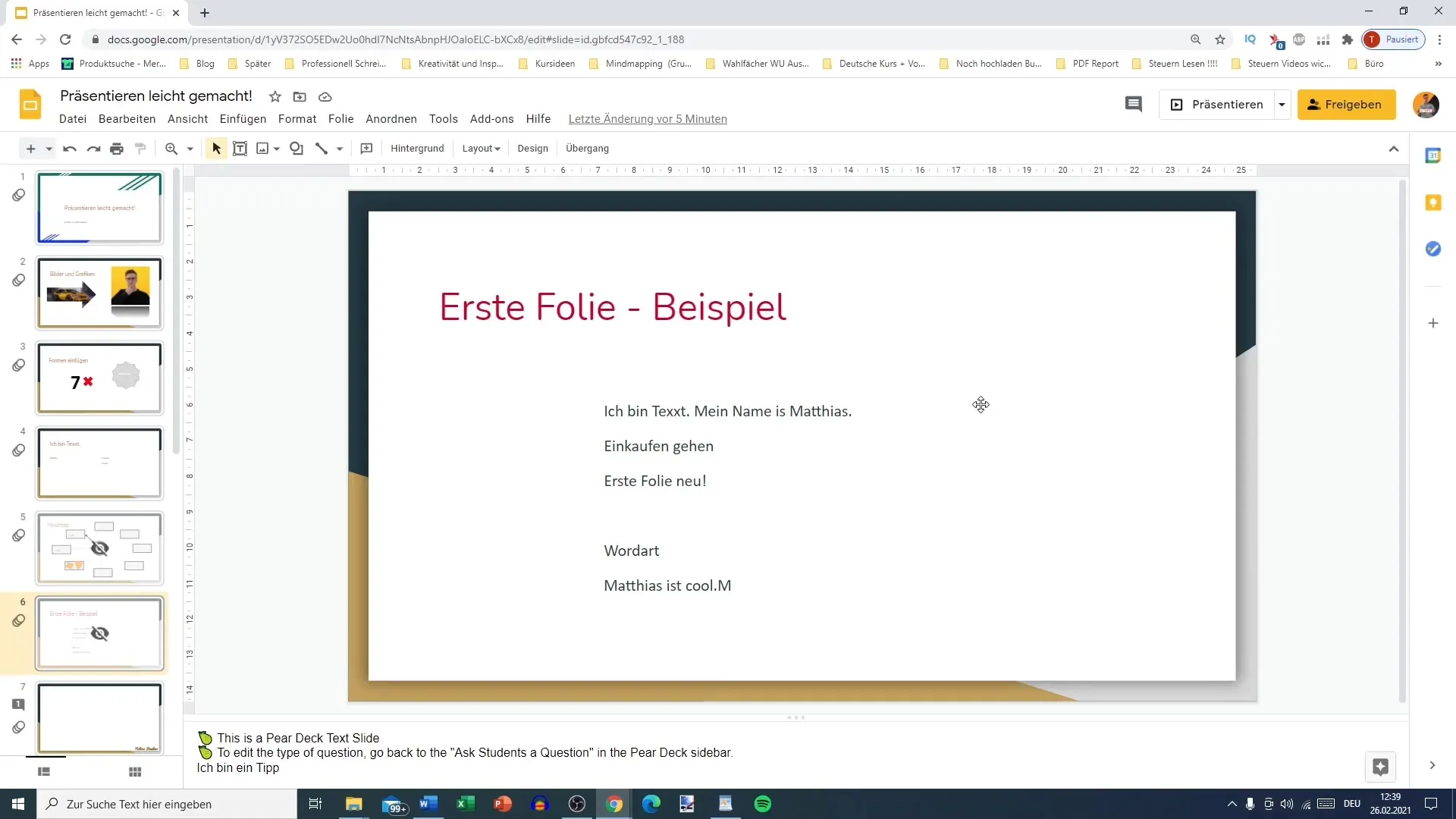
2. Attivare la visualizzazione del presentatore
Se desideri utilizzare la visualizzazione del presentatore, che mostra solo appunti e informazioni aggiuntive per te, vai nelle opzioni di presentazione e attiva la "Visualizzazione del presentatore". Questo ti consente di vedere contemporaneamente le tue slide e i tuoi appunti personali.
3. Collegare altri schermi
Se stai lavorando con più schermi, assicurati che il tuo laptop sia collegato a un proiettore o a una TV. In questo modo puoi visualizzare la presentazione sullo schermo esterno mentre il pubblico vede la proiezione. Questo garantisce un'esperienza di presentazione più fluida.
4. Attivare i sottotitoli
Google Slides offre la possibilità di visualizzare i sottotitoli durante la presentazione. Questo può essere particolarmente utile per rendere il contenuto accessibile a tutti i partecipanti, ad esempio alle persone con deficit uditivi. Puoi attivare questa funzione nel menu prima di avviare la presentazione.
5. Cambio automatico delle slide
Per passare automaticamente alle slide successive senza dover premere i tasti sulla tastiera, vai nelle impostazioni di presentazione e seleziona l'opzione per il cambio automatico delle slide. Puoi impostare gli intervalli come desideri, ad esempio ogni 30 secondi.
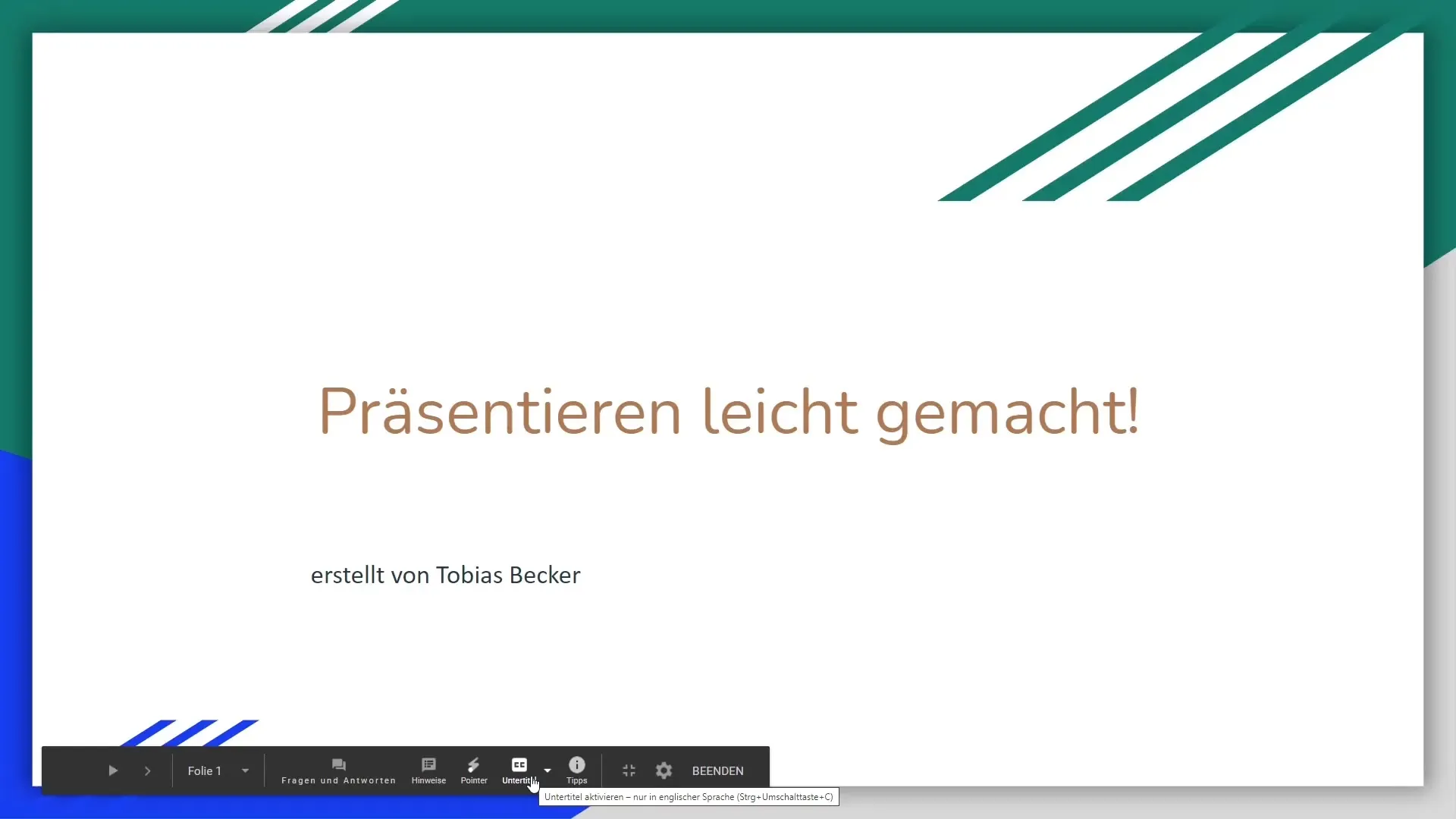
6. Utilizzo del puntatore
Hai la possibilità, durante la presentazione, di utilizzare il cursore del mouse o un puntatore speciale per evidenziare elementi importanti nelle tue slide. Durante la presentazione, fai clic su "Puntatore" per utilizzare questa alternativa.
7. Navigazione tra le slide
Per navigare tra le slide, puoi utilizzare i tasti freccia sulla tastiera. Premi il tasto freccia destra per passare alla prossima slide e il tasto freccia sinistra per tornare alla slide precedente. In questo modo mantieni il controllo sul progresso della tua presentazione.
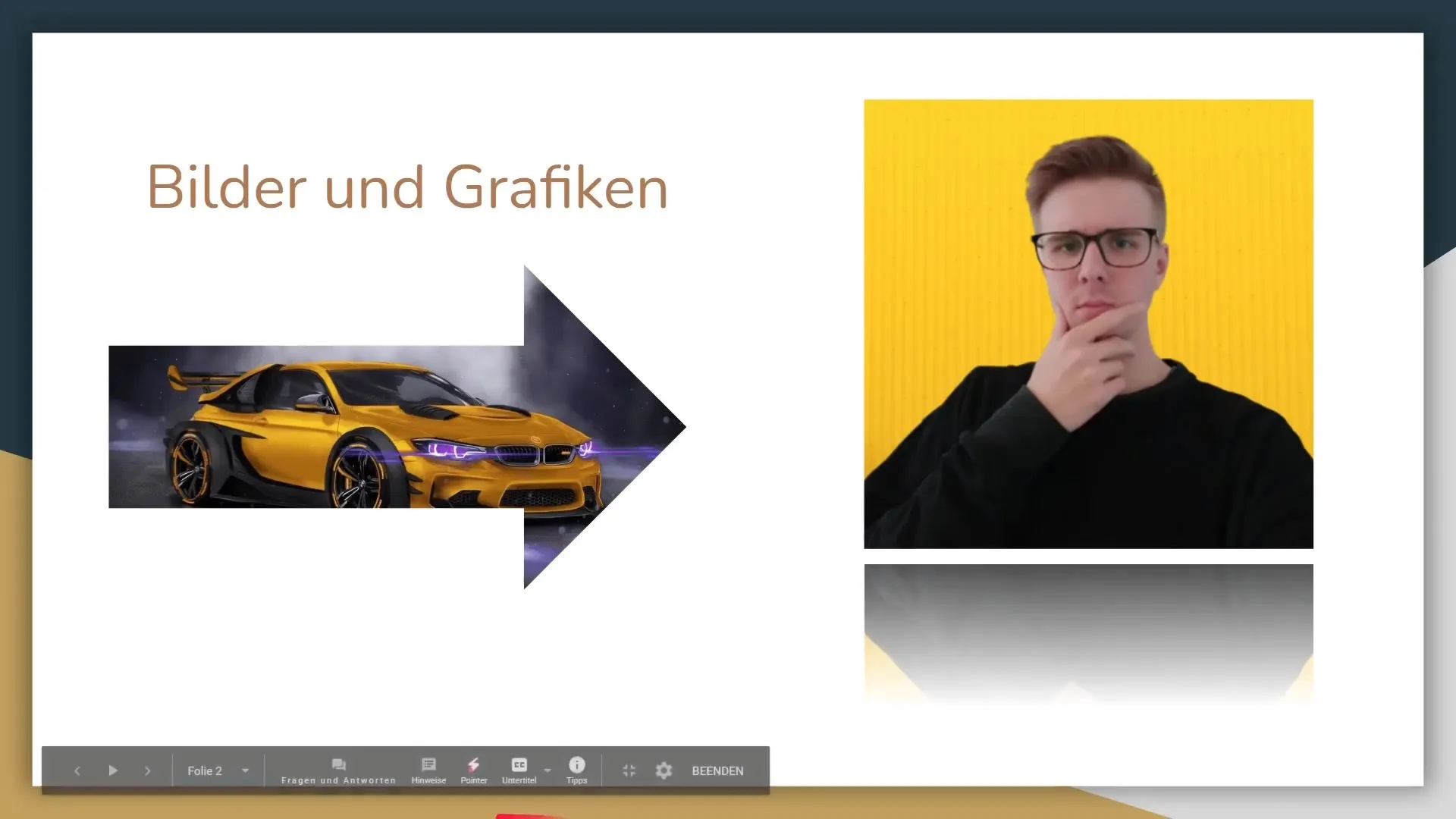
8. Uso di un telecomando
Se disponi di un telecomando per presentazioni, puoi abbinarlo per controllare la presentazione in modo più comodo. In questo modo puoi concentrarti di più sui contenuti anziché dover tornare costantemente alla tastiera.
9. Supporto da parte di altri
In alternativa, puoi chiedere a un'altra persona di controllare la presentazione da un altro computer. Tale persona può sedersi di fronte al computer e cambiare le slide se necessario. Questa strategia può essere particolarmente utile se desideri concentrarti completamente sulla tua presentazione.
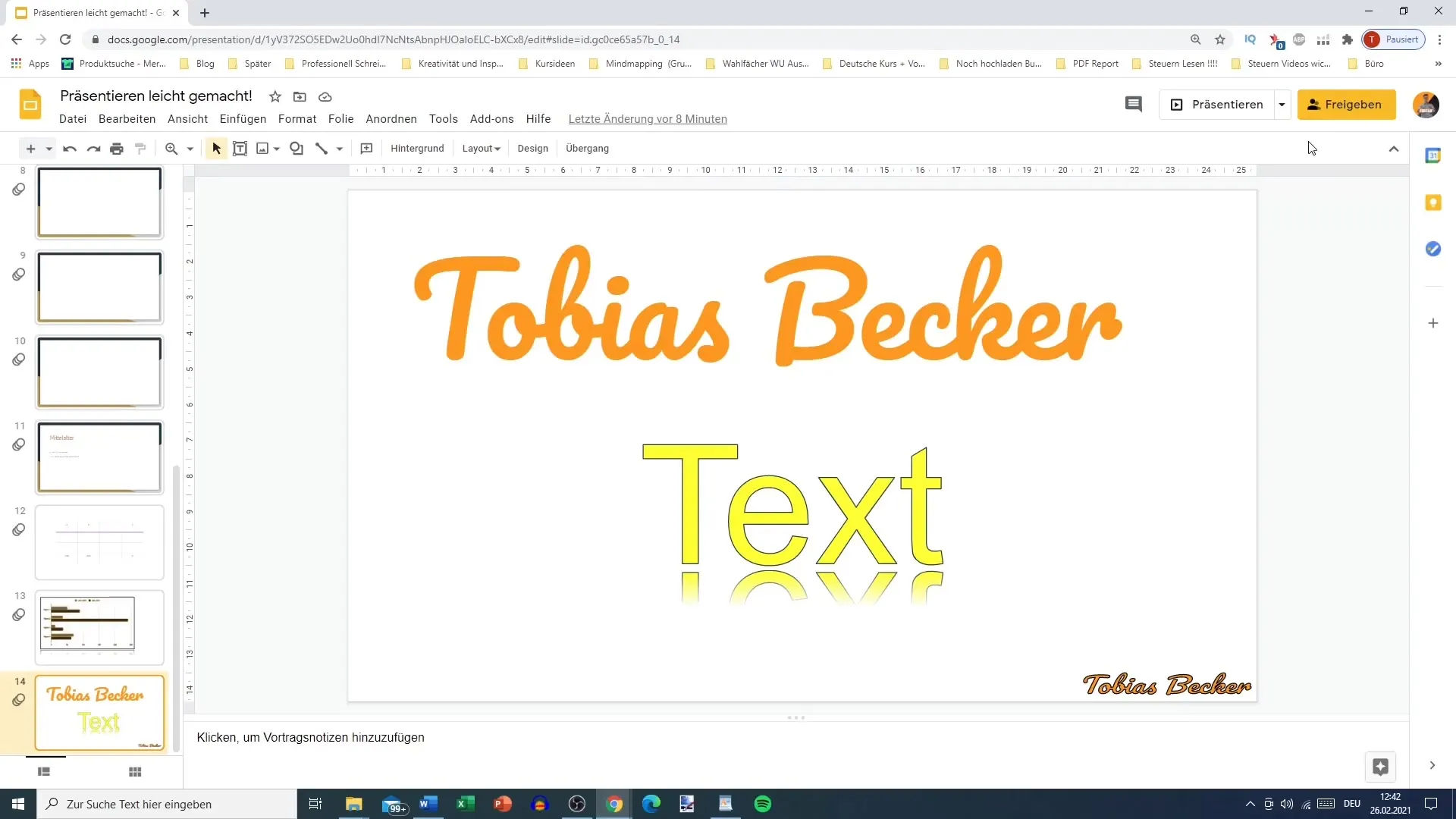
10. Utilizzare estensioni e assistenza
Alla fine della tua sessione, dai un'occhiata alle opzioni di estensioni e alle funzionalità di assistenza di Google Slides. Questi strumenti possono aiutarti a migliorare ulteriormente le tue capacità di presentazione e scoprire funzionalità aggiuntive.
Riepilogo
In questa guida hai imparato i passaggi più importanti per condurre presentazioni su schermo su Google Slides. Ora sai come utilizzare le diverse visualizzazioni della presentazione, impostare il cambio automatico delle diapositive e attivare funzioni utili come i sottotitoli.
Domande frequenti
Come posso attivare la vista oratore?Puoi attivare la vista oratore selezionando le opzioni corrispondenti in modalità presentazione.
Posso utilizzare i sottotitoli durante la presentazione?Sì, puoi attivare la funzione dei sottotitoli per rendere il contenuto più accessibile a tutti i partecipanti.
Come posso far sì che le diapositive cambino automaticamente?Vai nelle impostazioni della presentazione e seleziona l'opzione per il cambio automatico delle diapositive per determinare gli intervalli.
Una telecomando funziona con Google Slides?Sì, puoi utilizzare un telecomando per controllare facilmente la tua presentazione mentre parli.
Posso chiedere a qualcuno di aiutarmi durante la presentazione?Sì, puoi chiedere a una persona di sedersi al computer e cambiare le diapositive per te mentre presenti.


